打印質量提示和技巧
HP Sprocket打印機,sprocket應用程序和HP相紙都可以作為一個打印生態系統協同工作,許多因素都會影響您的打印質量。 要獲得精美的照片,請查看我們的提示列表,看看您有什麼用
最喜歡。
使用彩色的打印質量卡
每包HP Sprocket,HP Sprocket Select或HP Sprocket Plus紙都有規格
ial藍色或橙色卡。

始終從打印機當前所在的同一照片紙包中裝入彩色的HP打印質量卡。 該卡可以清潔,校準打印機並為該特定紙張包裝做好準備! 保持
彩色的紙在打印那十張紙時關閉。

認為您看到一些打印問題? 再次將彩色紙裝入打印機,以微調該紙包的打印質量。 當您打開新包裝的紙時,每次都要重複該過程! 提醒一句,
將彩色卡片裝進紙盒,並使條形碼朝下。
HP Sprocket Studio油墨 照片紙不帶有彩色的打印質量卡,因為該打印機使用的打印技術與其他鏈輪打印機不同。 對於HP Sprocket Studio,加載照片
紙張隨附的說明中指示的紙張
之三,墨盒和照片紙,或在鏈輪應用程序中。
更新固件
HP Sprocket 200,HP Sprocket Plus,HP Sprocket 2合1和HP Sprocket
保持打印機固件為最新。 確保打印機至少收取25%的費用來更新固件。 更新將需要5到10分鐘。 在此期間,請留在鏈輪應用中,如果可能,請連接
在更新過程中將手機接通電源以防止中斷。
惠普Sprocket Studio
保持打印機固件為最新。 連接到壁裝電源插座時,隨時可以更新HP Sprocket Studio打印機固件。 如果您連接到HP Sprocket Studio電池附件,請確保電池
至少要收取25%的費用來更新固件。 更新將需要幾分鐘。
固件更新時將自動提示您
可用。

固件時將自動提示您
有可用的更新。

編輯照片
使用鏈輪應用程序的編輯功能來調整顏色,b
正確性,對比度和打印中的其他因素。 你可以
因此,只需單擊一下即可使用“自動修復”功能來改善您的圖像。
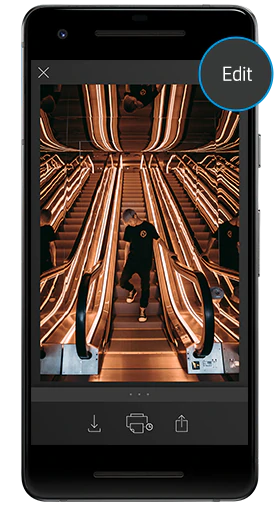
從您的畫廊中選擇一張照片,
然後點擊“編輯”.
然後點擊“編輯”.
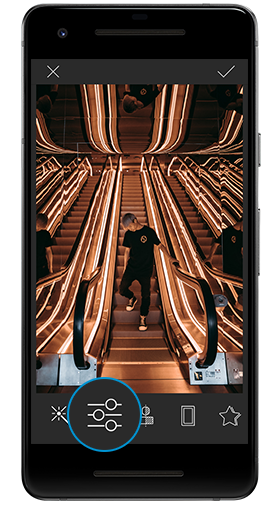
點擊照片下方的調整
圖標。
圖標。
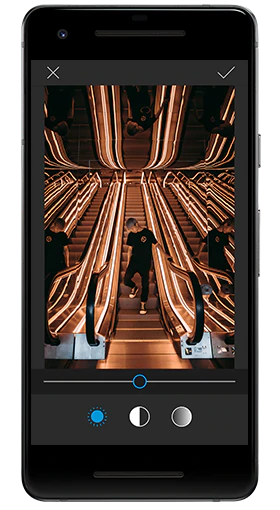
調整照片的亮度,對比度和飽和度。
點擊複選標記以保存您的更改。
點擊複選標記以保存您的更改。
使用惠普紙
使用原裝的HP Sprocket,HP Sprocket Plus或HP Sprocket螺柱
io油墨 照片紙(適合您的打印機型號)。

還有其他相紙品牌,但HP建議使用HP品牌的紙漿
墨盒和墨盒(僅適用於HP Sprocket Studio)以獲得最佳效果。 你
可以購買原裝的HP Sprocket照片紙
這裡.
將您的ZINK®相紙存放在陰涼乾燥的地方,避免與水接觸–我們建議在32-77°F(0-25°C)和40-60%相對濕度之間。
對於HP Sprocket Studio Ink& 照片紙,避免觸摸紙的光面。 指紋和其他污跡可能會影響指紋的外觀。 抓住紙張邊緣或打孔 加載時結束。
冷卻
如果您收到關於打印機溫度的Sprocket App消息警告,請不要太擔心-打印機會降低打印速度,或者在打印機開始變熱時自動暫停。 您也可以嘗試 讓您的打印機在打印會話之間休息一下 f持續顯示太熱。
惠普Sprocket Studio
由於溫度升高,HP Sprocket Studio不太可能出現打印質量問題。 如果打印機開始變熱,則打印機將自動降低其打印速度,特別是如果您已經發送了 連續打印幾張(8-10張).

 Diagnostic
Diagnostic